Einnahmehinweise in Medisafe eingeben
Mit der Auswahl dieses Medikaments, indem man darauf tippt, öffnet sich der Übersichtsbildschirm, auf dem neben der Definition der Einnahmeregel (täglich, 8 Uhr, Einnahme 1 [Tablette]) die letzte Einnahme und nächste Erinnerung zur Einnahme angezeigt werden, Bild 2.
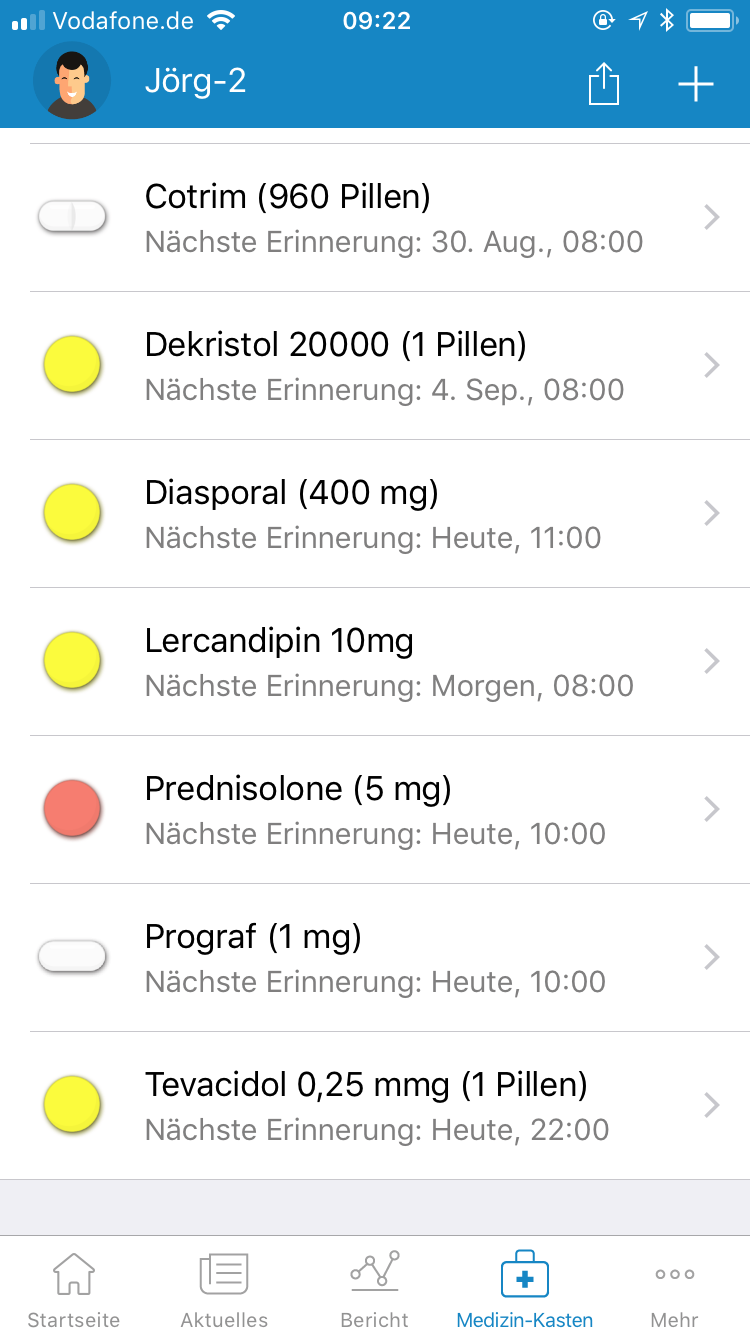
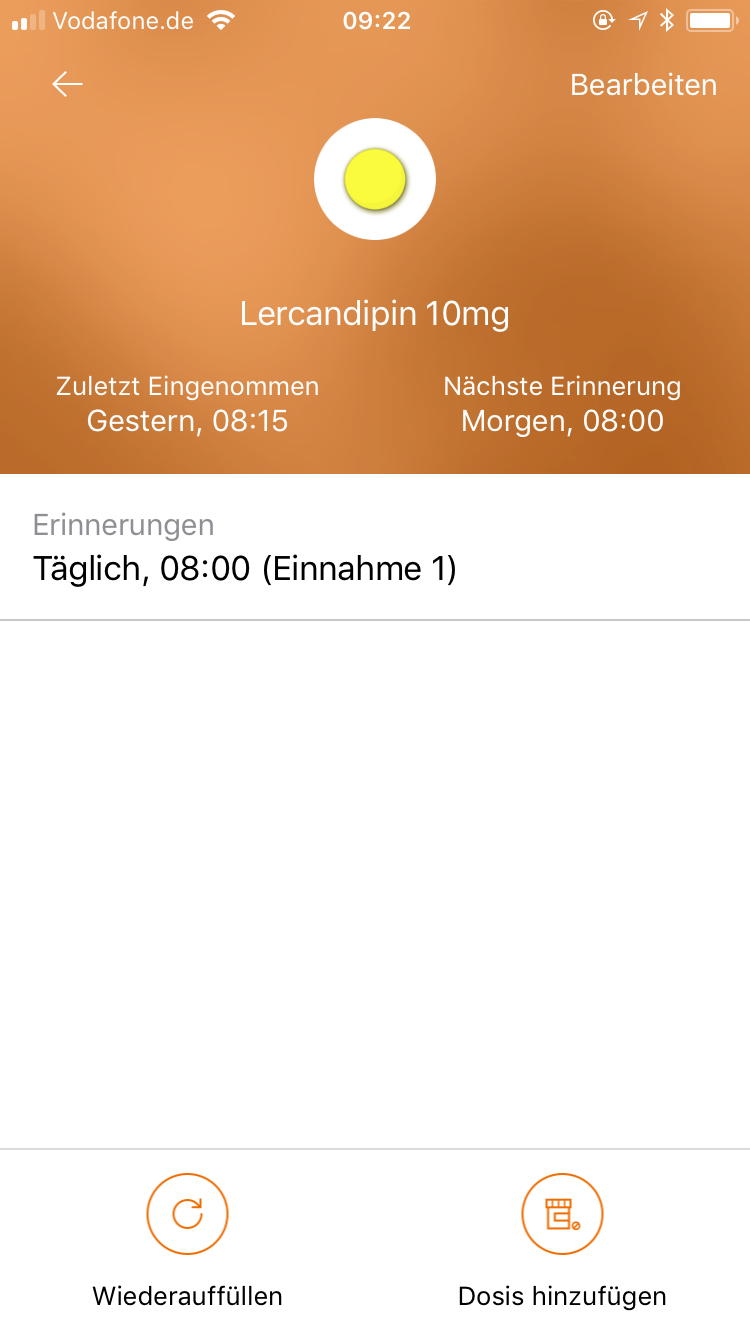
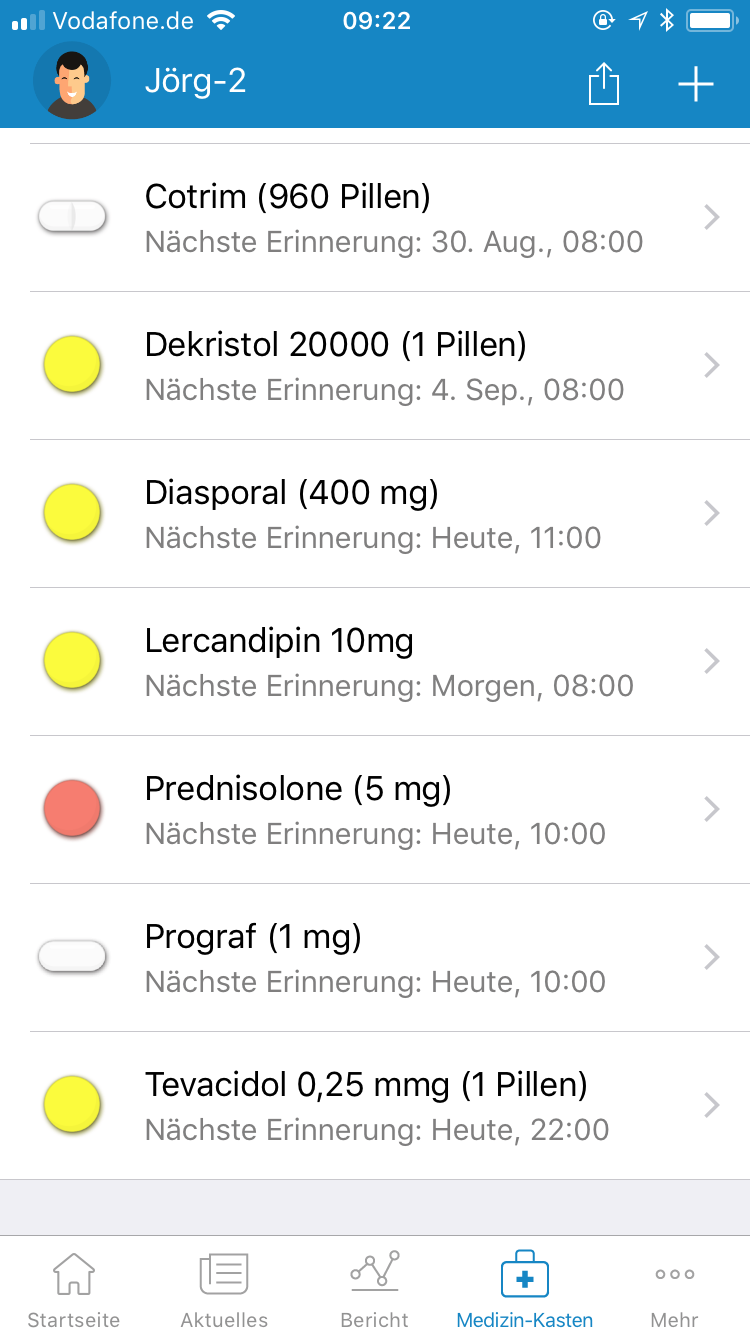
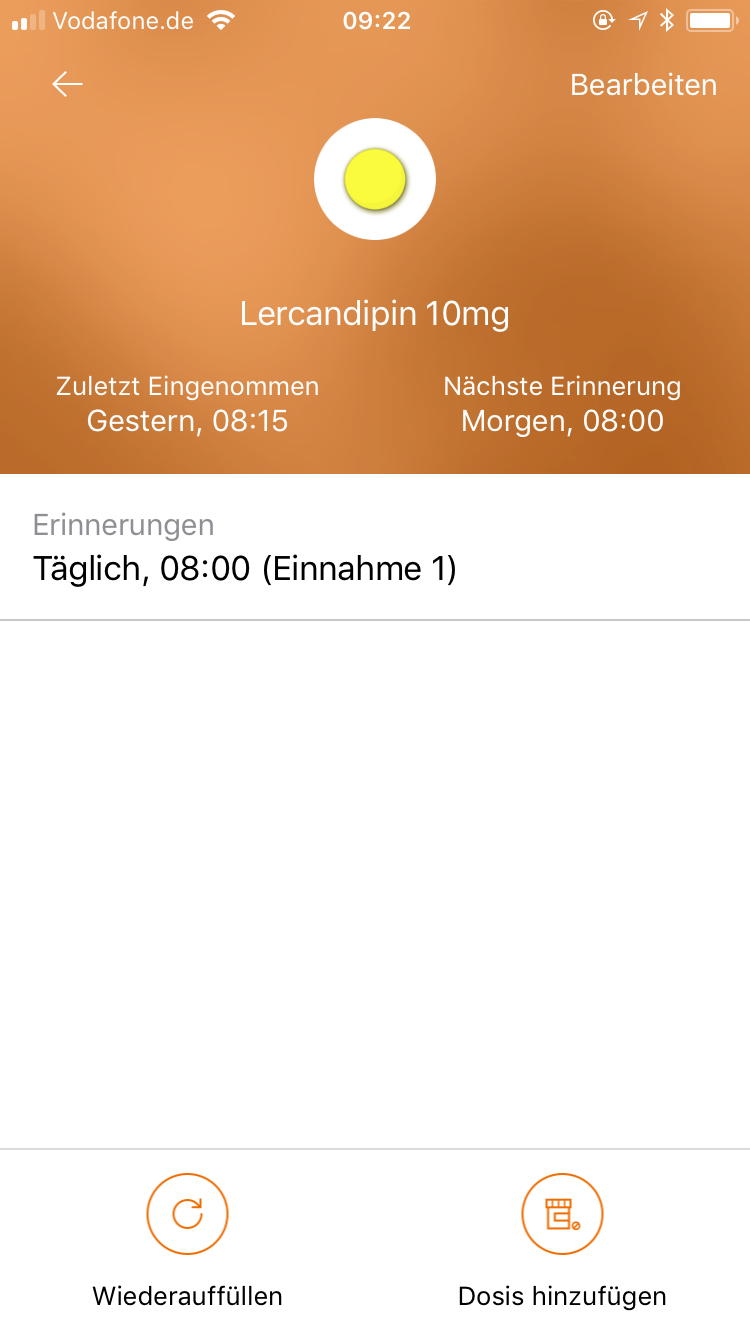
Da ich in diesem Fall auch noch den Hinweis „enthält Lactose“ eingeben möchte, nutze ich die Möglichkeit des Freitextes. Gleiches sollte man tun, wenn zum Beispiel bestimmte Abstände zum Essen eingehalten werden müssen. Wenn es also nicht reicht, „vor dem Essen“ zu speichern, sondern der Eintrag „30 Minuten vor dem Essen“ lauten soll.
Ist der Text eingegeben, siehe Bild 4, so kommt man mit Sichern rechts oben im Bildschirm wieder zurück in den Bearbeiten-Bildschirm der App.



Da ich in diesem Fall auch noch den Hinweis „enthält Lactose“ eingeben möchte, nutze ich die Möglichkeit des Freitextes. Gleiches sollte man tun, wenn zum Beispiel bestimmte Abstände zum Essen eingehalten werden müssen. Wenn es also nicht reicht, „vor dem Essen“ zu speichern, sondern der Eintrag „30 Minuten vor dem Essen“ lauten soll.
Ist der Text eingegeben, siehe Bild 4, so kommt man mit Sichern rechts oben im Bildschirm wieder zurück in den Bearbeiten-Bildschirm der App.

Auch im danach dargestellten Übersichtsbildschirm des Medikaments, siehe Bild 6, sehen wir die eingegebenen Hinweise.
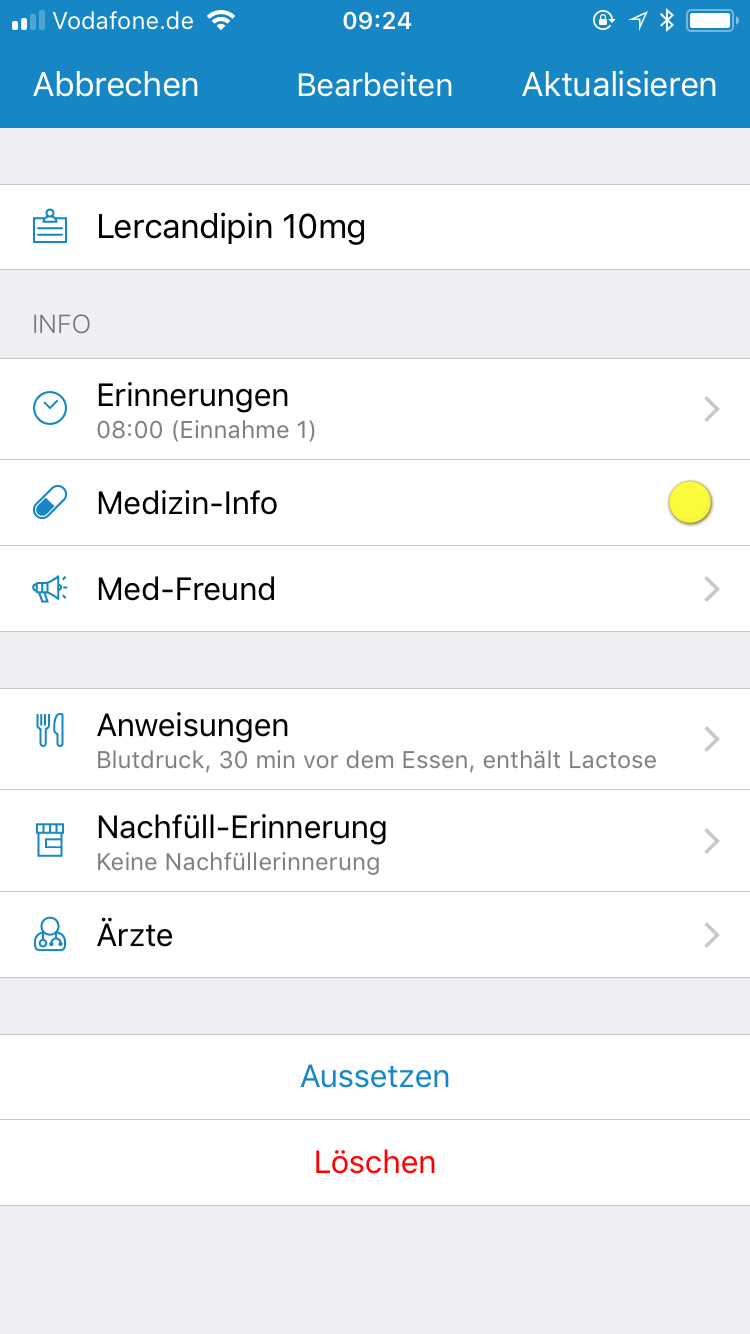
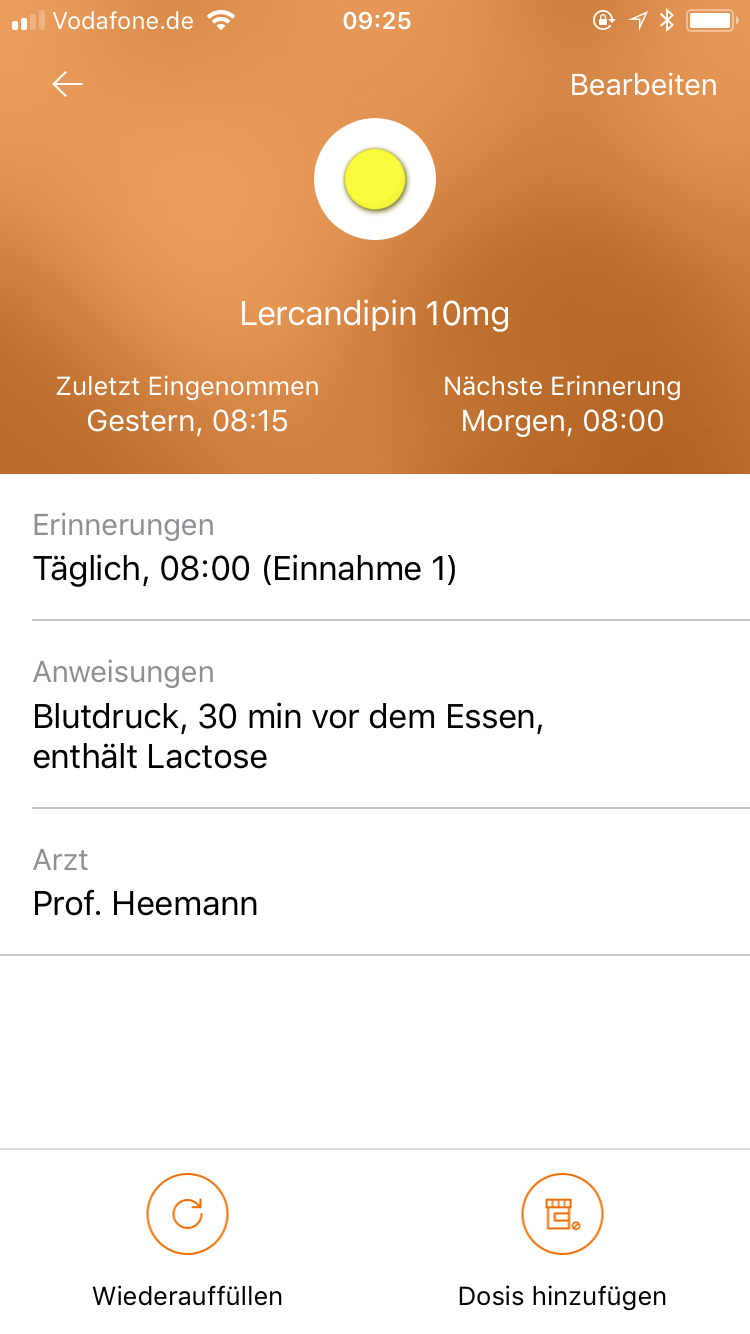
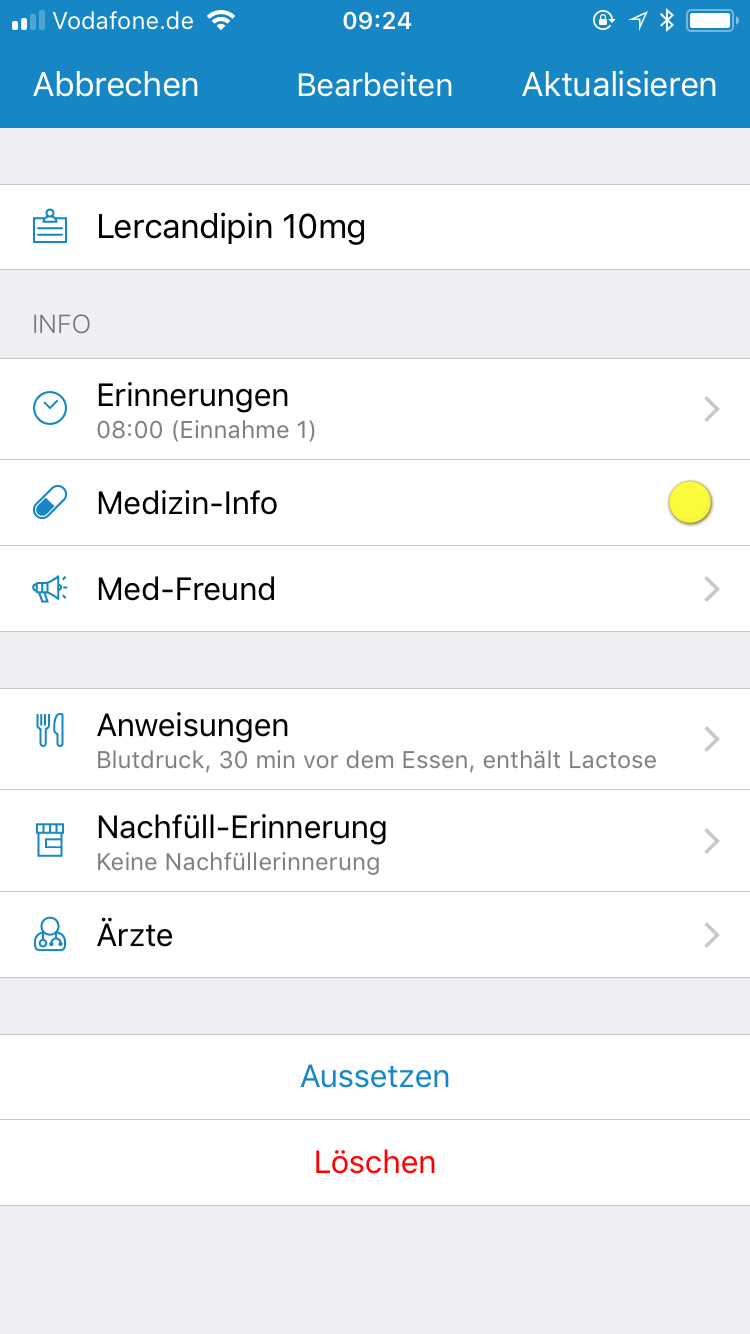
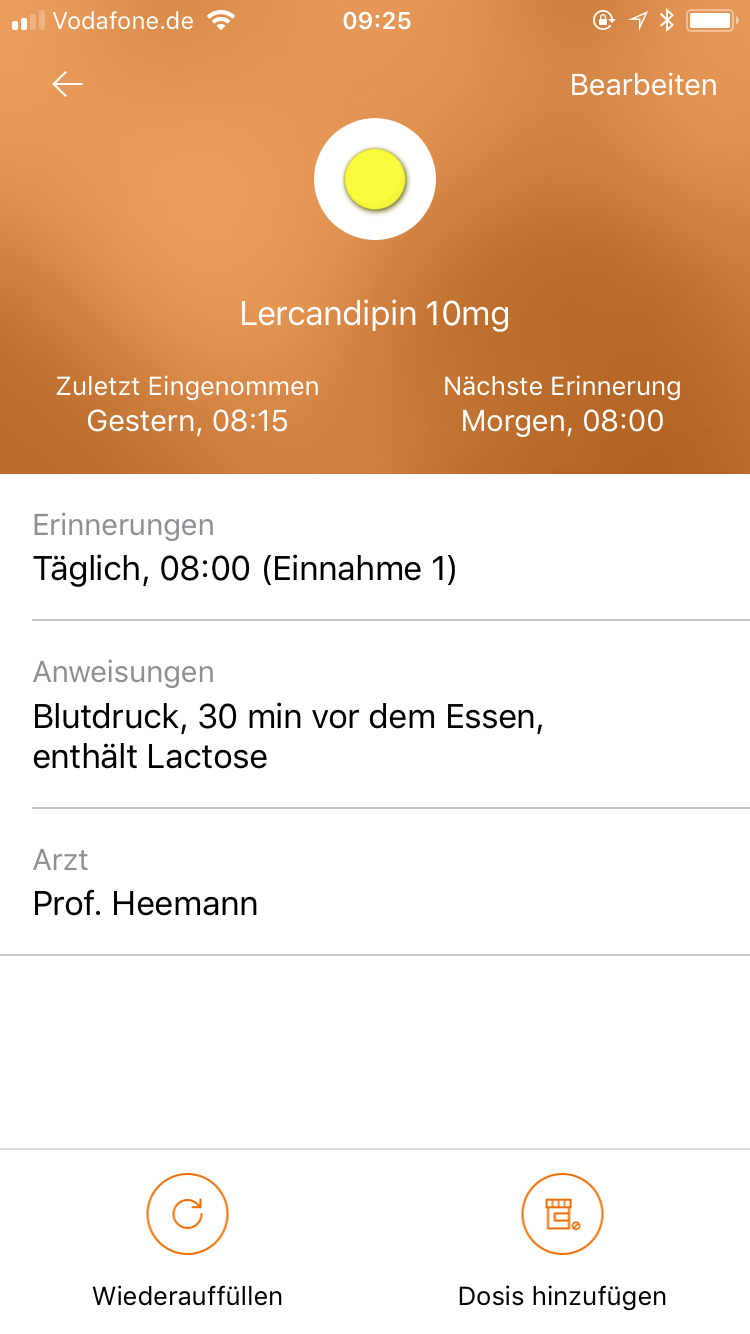
Fazit
Es geht einfach und schnell Hinweise zur Einnahme der Medikamente in Medisafe einzugeben. Diese können dann leicht im Medizin-Kasten, wo die Medikament-Einnahmen definiert werden, nachgelesen werden.
Analog anderer Medikamenten-Apps sind die Einnahmehinweise aber auch leider nur dort und nicht ergänzend bei den über den Tag verteilten Erinnerungen zur Einnahme zu sehen. Dorthin aber gehören sie aus meiner Sicht und machen den meisten Sinn. Schade, hier gibt es Verbesserungspotenzial.
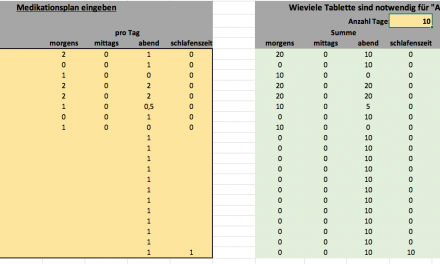
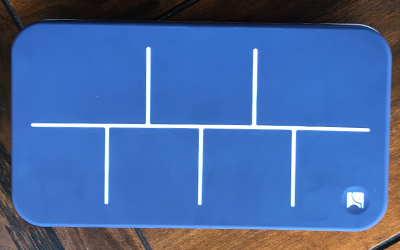
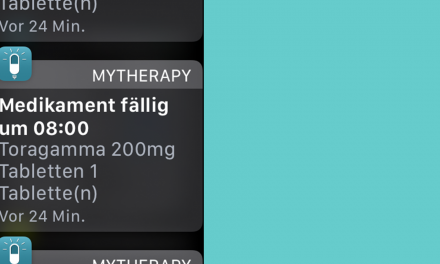
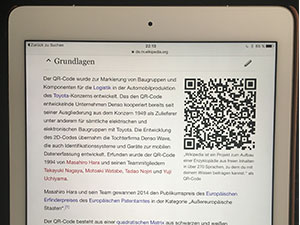


0 Comments